
У поређењу са претходним верзијама оперативног система Виндовс, време инсталације Виндовса 8 и количина простора на диску који заузима оперативни систем примјетно се смањују. Међутим, ова брза инсталација укључује неколико поставки - не можете одабрати компоненте које желите и не желите да их инсталирате. Па, ако сте међу онима којима се то не свиђа, рећи ћемо вам о методи која ће вам помоћи да конфигуришете инсталациони програм за Виндовс 8. Разговараћемо о апликацији ВинРедуцер 8..

Овај бесплатни услужни програм вам омогућава да конфигуришете инсталациони систем Виндовс 8 од почетка креирањем нове ИСО слике из постојећег инсталационог диска или слике диска. Али то нису све карактеристике програма. Помоћу ВинРедуцер 8 можете да направите ИСО слику са Виндовс 8 аутоматском инсталацијом, тако да више не морате да седите испред рачунара током целог поступка инсталације..
ВинРедуцер 8 је преносиви алат (то јест, не захтева инсталацију) и долази у ЗИП архиву у коју су упаковане 32-битне и 64-битне верзије алата. Након издвајања датотека само покрените одговарајућу верзију за ваш оперативни систем.
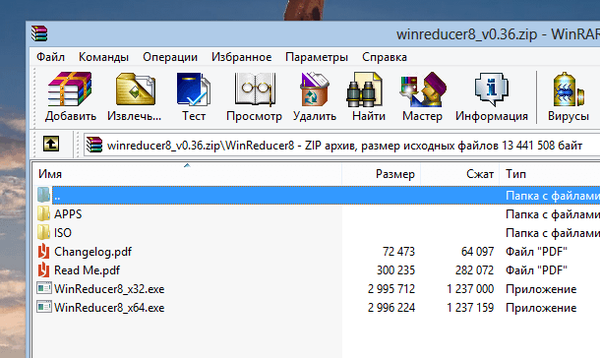
Данас је апликација у раној фази развоја, али стабилно делује. Програмско сучеље је врло једноставно и има само два дугмета: „Отвори“ и „Промени мапу„ Моунт Моунт “. Имајте на уму да ако ћете користити ИСО слику са Виндовс 8, пре него што наставите, требало би да извадите све датотеке са ове слике у засебну фасциклу. У ту сврху можете користити, на пример, Ултра ИСО или 7-зип.
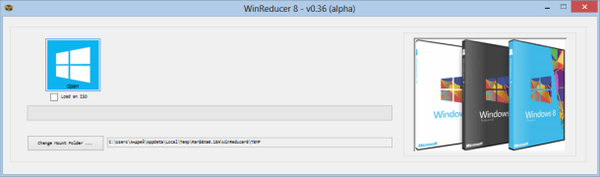
Дакле, у апликацији ВинРедуцер 8 кликните на дугме Отвори и изаберите директоријум са инсталацијским диском за Виндовс 8 или мапу у којој сте распаковали ИСО садржај. Затим одаберите издање система Виндовс 8 и кликните на „Моунт“.
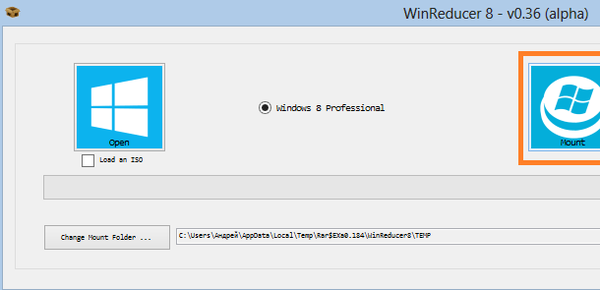
Сада се опустите и пустите да апликација добије све информације садржане у ИСО слици или на физичком медију, након чега ће вам понудити све алате за конфигурирање инсталационог програма.
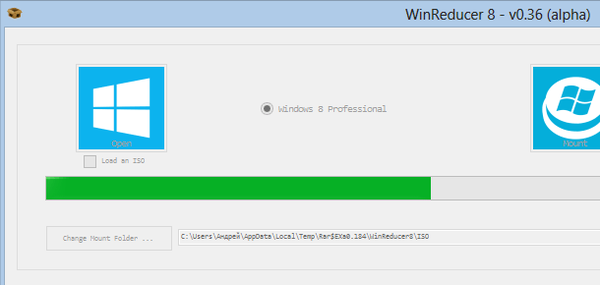
Алат вам омогућава да одредите било коју нежељену функцију коју желите да онемогућите. На картици "Компонента редуктор" одаберите компоненте које вам нису потребне - то могу бити апликације, управљачки програми, фонтови, језици, теме, услуге и тако даље. Чак можете да онемогућите траку Цхармс - то се ради на картици 2. дела у категорији Подешавања.
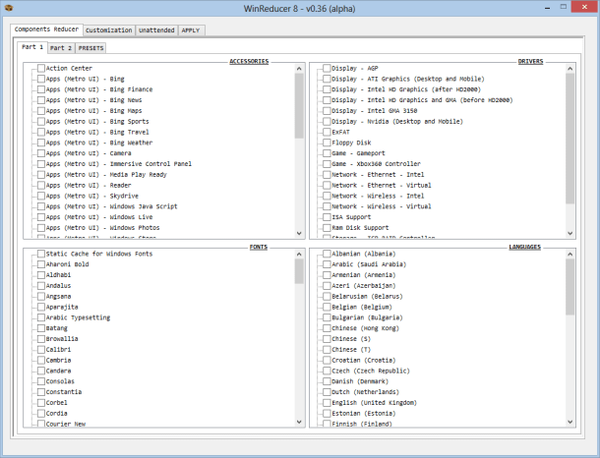
Картица Прилагођавање помоћи ће вам у даљем прилагођавању. На пример, можете да изаберете позадину закључаног екрана, која ће бити постављена подразумевано; прилагођена тема, боја позадине на екрану за пријаву и још много тога.
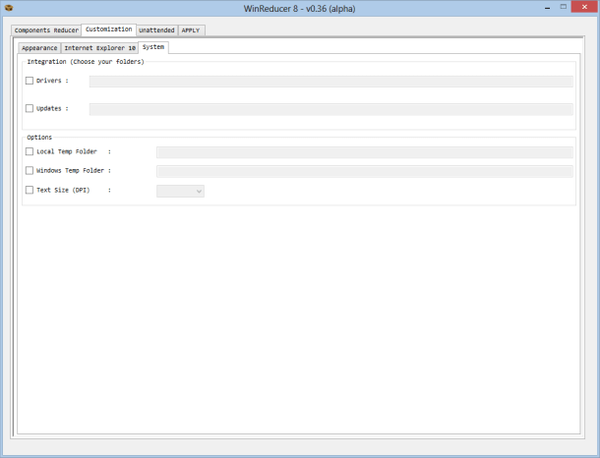
Картица "Без надзора" дизајнирана је да вам уштеди пуно времена. Овде можете подесити серијски број оперативног система Виндовс 8. Дакле, не морате га уносити за време следеће инсталације оперативног система. Поред тога, можете одредити подешавања у којима ће се инсталатер аутоматски прихватити са ЕУЛА корисничким уговором и прескочити корак са избором језика. Овде можете навести име администратора рачунара и лозинку, као и име редовног корисника и лозинку.
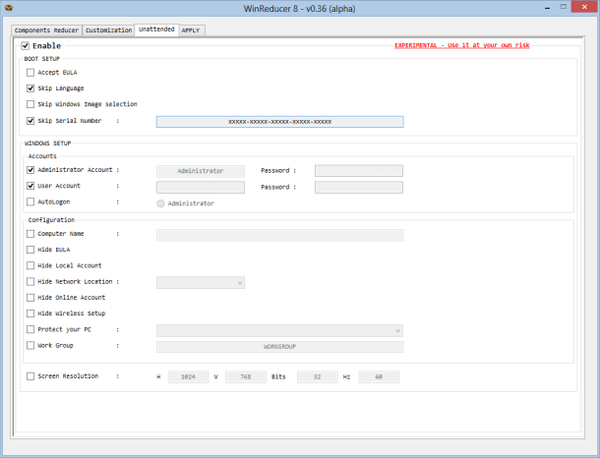
Након што завршите и кликнете на дугме "Примени", апликација ће започети свој рад на основу ваших подешавања.

На крају, одаберите „Сачувај у ВИМ датотеци и креирајте нови ИСО“ и кликните на дугме „Сачувај“ да бисте сачували створену слику.
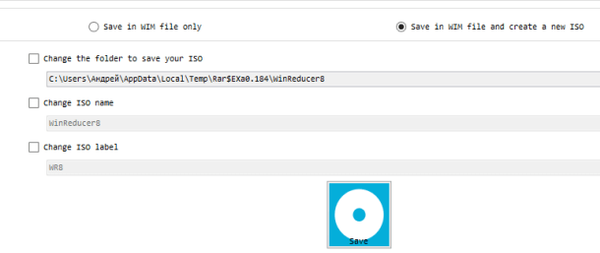
Алат смо тестирали на 64-битној верзији система Виндовс 8.
Преузмите ВинРедуцер 8
Добар дан!











